2020年04月06日更新
【ATOK Passport】解約方法をくわしく解説!
日本語入力サービスの一つATOKでは、ATOK Passportという定額利用サービスがあります。ATOK Passportを購入したものの、PC環境に合わず解約したい場合があります。この記事では、ATOK Passportの解約手続き方法について解説します。

目次
- 1ATOK Passportとは?
- ・定額利用(定額制)サービスの概要
- 2【ATOK Passport】会員(アカウント)情報/契約内容の確認方法
- ・月額制の契約内容確認手順
- ・年間プランの契約内容確認手順
- 3ATOK Passport定額利用サービスの解約方法
- ・定額サービスの解約手順
- ・年間プランの場合
- 4ATOK Passport解約の注意点
- ・締め日はいつ?
- ・プログラムを削除しても解約にはならない
- ・クレジットカード情報に問題があると解約できない
- ・スマホでの解約はわかりづらい
- 5ATOK Passport解約すると即時解約になる?
- ・解約年月日までは使える
- ・合わせて読みたい!ATOK Passportに関する記事一覧
ATOK Passportとは?
ATOK passportとは、より快適な日本語入力環境を目指して開発された入力支援機能ATOKディープコレクトを搭載したATOKを、月額料金を支払うことによりあらゆるデバイスで利用することができる定額利用サービスのことです。
WindowsやMac、AndroidなどそれぞれのOSで使用できますし、デスクトップPCやモバイルデバイスでも利用することができます。1ライセンスに付き、10台まで利用することが可能です。
定額利用(定額制)サービスの概要
定額利用(定額制)サービスとは、毎月定額料金を支払う事により利用できるサービスのことです。
ATOKの定額制サービスATOK Passportには、ATOKの基本機能を使用することができるベーシックプランと、ATOKの全機能を使用することができるプレミアムプランの2種類があります。
プレミアムプランを選択すると、クラウド辞典機能が利用可能ですので、文字変換の精度が格段にアップします。
ATOK Passportを利用するためには、Just MyShopに入会して、Just MyShopアカウントを登録し、サービスの申込みを行う必要があります。Just MyShopアカウントの入会金や年会費は無料です。
ATOK Passportの料金一覧
2020年4月現在のATOK Passportの料金は下記の通りです。Windows OSもMac OS、Android OSも同額です。
| ATOK for Windows[月額版] | 月額330円(税込) |
| ATOK for Mac/Android[月額版] | 月額330円(税込) |
| ATOK Passport[ベーシック] | 月額330円(税込) |
| ATOK Passport[プレミアム] | 月額550円(税込) |
ATOK Passportのサイト
定額利用サービスATOK Passportを利用するためには、ATOK Passportのサイトにアクセスして、プランを選択し申し込みます。ATOKのサイトから、ATOK Passportの無料試用版の申込みを行う方法もあります。
まずは、ATOK無料試用版を試した後、自分のPC使用環境にあっており、気に入ればATOK Passportのサービスを購入することができます。
【ATOK Passport】会員(アカウント)情報/契約内容の確認方法
ATOK Passportでは、サイトにログインして自分が登録したアカウントの会員情報や契約内容を確認することができます。
月額制の契約内容確認手順
ATOK Passportで月額制などの定額利用サービスを契約した後、自分の契約内容を確認する方法があります。会員情報などアカウント情報を確認するためには、ホーム画面右上にある「ATOK My Passportログイン」をクリックします。
ATOK Passportを申し込んだ際に登録したJustアカウントのメールアドレスとパスワードを入力して「ログイン」をクリックします。
ログインしたら、「会員情報/お客様カウンター」画面を表示します。その会員情報画面で「詳細情報」を選択します。「詳細情報」を選択したら、「定額利用サービス」欄の「契約内容の確認・解約」をクリックします。
現在の契約内容の一覧が表示されますので確認します。Just MyShopのサイトに直接アクセスして、同じ会員情報画面を表示し、「詳細情報」から「契約内容の確認・解約」を選択することもできます。
年間プランの契約内容確認手順
ATOK Passportの年間プランを申し込んだ場合は、「契約内容の確認・解約」を確認するためにはお客様カウンターに問い合わせることが必要です。
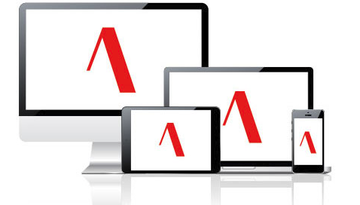 ATOK Passport|Windowsへのインストールと使い方
ATOK Passport|Windowsへのインストールと使い方ATOK Passport定額利用サービスの解約方法
ATOK Passport定額利用サービスは、月額制を申し込んだ場合は好きな時にいつでも解約(解除)することが可能です。その場合、きちんと解約(解除)理由を考えておく必要があります。
定額サービスの解約手順
月額制の定額サービスの解約を行う方法として、まずJust MyShopサイトにアクセスします。
「Just MyShop」へログイン
Just MyShopホーム画面右上にある「ログイン」をクリックします。
メールアドレス/ユーザーID/パスワードの入力
Justアカウントに登録したメールアドレスとパスワードを入力して「ログイン」をクリックします。
「会員情報/お客様カウンター」から「詳細情報」をクリック
「会員情報/お客様カウンター」画面を開き、「購入情報」欄の「詳細情報」をクリックします。
「契約内容の確認・解約」をクリック
「詳細情報」をクリックしたら、次の画面の「定額利用サービス」欄の「契約内容の確認・解約」をクリックします。
「解約」をクリック
「定額利用サービス契約内容の確認・解約」画面が表示されますので、「請求開始日」の下の欄の「解約する」という赤いタブをクリックします。
解約する理由を選び「解約する」をクリック
「解約する」をクリックしたら、受付画面で解約理由のどれか(複数回答可)にチェックを入れます。この解約(解除)理由のチェックは必須です。もし解約理由のいずれかを選択していないと、エラーが表示されます。
完了画面
解約(解除)の理由にチェックを入れて「解約する」をクリックすると、「解約の受付完了」画面が表示されます。解約年月日を確認したら、解約(解除)手続き完了です。
年間プランの場合
ATOK Passport年間プランは1年ごとの契約となっていますので、期間中の解約を行うことができません。1年の期間が終了する時に解約手続きを行う必要があります。
 ATOK for Macのインストールと設定・使い方【ATOK Passport】
ATOK for Macのインストールと設定・使い方【ATOK Passport】ATOK Passport解約の注意点
ATOK Passportを解約(解除)するにあたって、幾つかの注意点があります。
締め日はいつ?
ATOK Passport月額制は、毎月1日午前0時の時点で申し込みしている契約プランが適用されて、サービス料金が請求されることになっています。毎月1日から末日までが契約期間ですので、締め日は毎月末日となります。
解約手続き自体は、好きな時にいつでもサイトから行うことができますが、解約の日付に関わらずその月一ヶ月分の料金が請求されます。日割り計算はないことを覚えておく必要があります。
プログラムを削除しても解約にはならない
注意したいのは、ATOKのプログラムを削除(アンインストール)しただけでは解約(解除)にはならないということです。
必ず、Just MyShopサイトの「詳細情報」から「契約内容の確認・解約」画面を選択し、解約理由にチェックを入れて解約手続きを行う必要があります。
クレジットカード情報に問題があると解約できない
別の注意点は、クレジットカードの有効期限切れなど登録時のカード情報が古く、支払いが滞っている場合はエラーが表示されて、解約手続きが完了しないことです。解約手続きを行う前に、クレジットカードの登録内容の修正登録を行う必要があります。
スマホでの解約はわかりづらい
スマホでATOK Passportの解約手続きを行うことはできますが、タブをタップしづらいという難点があります。
PCでの解約がおすすめ
スマホでは画面が小さい分、表示も分かりづらいので、解約手続きを行うのに少々ストレスがたまります。ですから、契約内容をよく確認して解約手続きをきちんと行いたいと思うのであれば、やはりPCで解約手続きを行うことをおすすめします。
 Android向け「ATOK」の上位版の体験が2週間無料に!
Android向け「ATOK」の上位版の体験が2週間無料に!ATOK Passport解約すると即時解約になる?
これまで見てきたとおり、ATOK Passportは好きな時にいつでも解約手続き手順に乗っ取って解約することができます。アプリによっては、解約手続きをした瞬間に解約になるというものもありますが、ATOK Passportの場合は、即時解約ではありません。
解約年月日までは使える
ATOK Passportの解約手続きを行うと、最後の「解約受付完了」画面で解約年月日が表示されます。その解約年月日までの間は、サービスの使用を続けることができます。
ATOK Passportの請求ルールでは、締め日が毎月月末と決まっていますので、解約手続きを行った月の月末まで使用することができますから、解約手続きを行った後必要なアンインストールなどをゆっくり行うことが可能です。
合わせて読みたい!ATOK Passportに関する記事一覧
 ATOKの「Passport版」と「買い切り型」の違いを解説!
ATOKの「Passport版」と「買い切り型」の違いを解説! ATOK for iOSが便利すぎ?使い方やおすすめの理由とは?
ATOK for iOSが便利すぎ?使い方やおすすめの理由とは?  ATOK for Androidがバージョンアップ!Google日本語入力とどっちがおすすめ?
ATOK for Androidがバージョンアップ!Google日本語入力とどっちがおすすめ?























